组或资源的状态不是执行请求操作的正确状态无法启动承载网络,组或资源状态下不是执行请求操作的正确状态!
组或资源的状态不是执行请求操作的正确状态 时间:2021-08-18 阅读:()
我买的新电脑装的是win10 但是连接同学win7的局域网却连不上 显示无法连接 怎么办
Win7系统的网络功能比XP有了进一步的增强,使用起来也相对清晰。但是由于做了很多表面优化的工作,使得底层的网络设置对于习惯了XP系统的人来说变得很不适应,其中局域网组建就是一个很大的问题。
默认安装系统后不但同组内的win7系统互相不能共享访问,而且最头疼的问题是组内的XP系统计算机更难互访。
针对这个问题,从网络上收集了一些这方面的资料,通过结合自己在调试过程中的情况,按时以下步骤基本能够解决XP与Win7局域网共享设置的问题。
不到之处请网友谅解指正。
一:必要点 1、需要是管理员权限的帐户 2、所有入网的计算机都要在相同的IP段,比如都为192.168.1.X(2≤X≤255) 3、所有入网的计算机都要在相同的工作组,比如都在WORKGROUP组 4、所有入网的计算机都要开启来宾账户,默认账户名为:guest。
5、关闭任何第三方的防火墙软件,或者进行一些相关设置(很重要)。
windows自带的防火墙。
如果没有把它关闭的话,也需要进行一些设置才可以。
打开Windows防火墙---例外---勾选 文件和打印机共享---确定---保存。
XP系统,在 常规 选项卡中,要去掉不允许例外 前面的勾。
6、所有入网的计算机的操作系统必须有正确的权限设置(这是重点) 7、XP,是指Windows XP professional 版本。
其中所述的部分方法,并不适用于Windows XP Home Edition。
8、Win7,是指Windows 7。
不同版本的Win7可能存在一定的差异。
如果你用的是Home Basic版本,就不要再往下看了,因为Home Basic不提供文件共享功能。
。
二:必须开启的服务 右键点击我的电脑 或计算机—管理----服务和应用程序,打开服务或者用WIN+R打开 运行---输入services.msc回车,打开服务设置 将以下服务的[启动类型]选为[自动],并确保[服务状态]为[已启动] Server Workstation Computer Browser DHCP Client Remote Procedure Call Remote Procedure Call (RPC) Locator DNS Client Function Discovery Resource Publication UPnP Device Host SSDP Discovery TIP/IP NetBIOSHelper //这个很重要,其他的条件即使都满足了,没有这个也不行。
三:基本设置 A: XP系统: 下载XP局域网一键共享,按里边的操作设置后,重启即可。
XP系统文件共享:右键单击要共享的文件夹,选择[共享和安全],勾选 在网络上共享这个文件夹。
B:Win7系统: 1.网络和共享中心---点击 网络 右边的 自定义---将网络类型设置为 专用网络 2.共享和发现---启用 网络发现、文件共享、打印机共享。
密码保护的共享则可以设置为关闭。
3. 跨操作系统的打印机共享涉及到驱动的问题,为了避免麻烦,建议不要跨操作系统共享打印机。
4.访问策略设置 用WIN+R打开 运行---输入secpol.msc回车,打开本地安全设置 安全设置----本地策略----安全选项 帐户: 使用空白密码的本地帐户只允许进行控制台登录,设置为 已禁用。
此选项默认为 已启用。
这是很关键的一步,因为很多人的电脑都是没有加密码的的。
如果你当前使用的帐号没有密码的话,只允许控制台登录,就无法通过 网上邻居(XP)或网络(Vista)来访问了。
所以此处需要禁用。
网络访问: 不允许 SAM 帐户和共享的匿名枚举] ,设置为 已禁用。
此选项默认为 已禁用。
Windows 允许匿名用户执行某些活动,如枚举域帐户和网络共享的名称。
这提供了方便,也带来潜在的风险。
有的版本的系统(比如ghostXP电脑公司版)为了安全起见,将其设置为启用,但这样一来,局域网其它电脑就会无法查看你共享的内容了。
网络访问: 本地帐户的共享和安全模型,设置为 仅来宾。
此选项对加入了域的计算机默认为[经典],对独立的计算机默认为[仅来宾]。
这是一个共享安全的辅助选项。
小规模局域网内部的计算机彼此之间都是信任的,不存在非法访问的问题,为了方便起见,建议使用 仅来宾 方式。
而使用 经典 模式可以更好地划定共享资源的访问权限,对于规模稍大的局域网,为了防止共享的资源被非法访问,就可以使用这种方式。
安全设置---本地策略---用户权利指派 从网络访问此计算机: 查看有没有本机来宾帐户即guest,如果没有就加上。
拒绝从网络访问这台计算机:查看有没有本机来宾帐户名,如果有就删除。
5. Win7系统文件共享设置 文件夹右键---共享---选择要与其共享的用户---点击黑色的小三角箭头---在下拉菜单中选择---everyone(这个列表中的所有用户)。
注意:在进行以上设置之前共享过的文件夹,可能需要重新共享后才能被正常访问。
比如说以前使用 经典 模式共享了该文件夹,改为 仅来宾 模式后再访问就会出错,提示没权限。
解决的办法就是先取消共享,再重新共享。
ps:防火墙没必要关闭,毕竟开方共享不是开放黑客!安全依然重要,在享有共享的时候,不能丢弃安全。
防火墙只要设定开放端口139和445的TCP口,还有137和138的UDP口就可以了。
另外,在服务中,确保TCP/IP NetBIOSHelper服务是自动的没错,但是并不等于这个功能在WINS下启用了,必须还得到网卡的TCP/IP设置里,WINS里面打开TCP/IP上的NETBIOS启用勾勾,这才能真正生效!没这玩艺,就算前面所有工作都做到家了,还是不容易通!就算偶尔通了,也是暂时通,时而通时而不通,通通断断、断断通!只要这个小勾勾打上,就能稳稳地通! 注意事项 在服务中,确保TCP/IP NetBIOSHelper服务是自动的没错,但是并不等于这个功能在WINS下启用了,必须还得到网卡的TCP/IP设置里,WINS里面打开TCP/IP上的NETBIOS启用勾勾,这才能真正生效!没这玩艺,就算前面所有工作都做到家了,还是不容易通!就算偶尔通了,也是暂时通,时而通时而不通,通通断断、断断通!只要这个小勾勾打上,就能稳稳地通! 更多精彩内容请继续关注装机员论坛
笔记本win10系统,用的拨号连接的网络,无法开启wifi热点怎么办
第一步,右键点击开始,选中‘命令提示符(管理员)’,进入管理员cmd 第二步,命令行输入 sh wlan set work mode=allow ssid=chen key=123456(ssid是wifi名,key是密码,根据自己的喜好更改),回车后会提醒各种成功,这里一般不会出什么问题 第三步,命令行输入 sh wlan start work,回车,提示“已启动承载网络” 第四步,控制面板>网络和>网络共享中心>更改适配器设置,会出现一个以你设置的热点名称(ssid)命名的网络 此时再看网络共享中心,以太网是电脑的网线连接,此处显示的本地连接*4是楼主的热点,到这一步defaulted的访问类型是无法连接网络,接下来再回到更改适配器设置进行设置 右键电脑的网线连接,楼主这里是以太网,点击属性,进入共享设置,更改红框内的部分,打勾,“家庭网络连接”选择你的热点对应的网络,楼主这里是本地连接*4,不知道的上一张图就能找到然后各种确定,就会发现“网络和共享中心”页面两个网络(电脑的网线连接和热点连接)的访问类型都是,表示连接成功,可以用其他设备连接wifi了!无法启动承载网络,组或资源状态下不是执行请求操作的正确状态!
只针对之前成功创建过WiFi,且有虚拟网络驱动 今天也是用cmd创建了一个虚拟网络,然后禁用了,之后再使sh wlan start work的时候就显示:无法启动承载网络,组或资源状态下不是执行请求操作的正确状态, 原因是把虚拟网络驱动器给关闭了,只要打开对应的网络适配器就好了。我的电脑(右键)-属性-左栏的设备管理器-网络适配器,启用网络虚拟适配器就好了。
如果不行先进行一下检查: 重置网络设置,(管理员)开始---运行---cmd--确定---输入sh winsock reset---回车,然后重启,如上打开(注意这里要使用管理员模式打开cmd)。
- 组或资源的状态不是执行请求操作的正确状态无法启动承载网络,组或资源状态下不是执行请求操作的正确状态!相关文档
- 组或资源的状态不是执行请求操作的正确状态提示 HTTP 错误 404 -文件或目录未找到。
- 组或资源的状态不是执行请求操作的正确状态在输入netsh wlan start hostednetwork时,显示无法启动承载网络,组或资源的状态不是执行操作的正确状态
- 组或资源的状态不是执行请求操作的正确状态intel 5100 agn 支持无线承载网络么?
UCloud:全球大促降价,云服务器全网最低价,1核1G快杰云服务器47元/年
ucloud:全球大促活动降价了!这次云服务器全网最低价,也算是让利用户了,UCloud商家调低了之前的促销活动价格,并且新增了1核1G内存配置快杰型云服务器,价格是47元/年(也可选2元首月),这是全网同配置最便宜的云服务器了!UCloud全球大促活动促销机型有快杰型云服务器和通用型云服务器,促销机房国内海外都有,覆盖全球20个城市,具体有北京、上海、广州、香港、 台北、日本东京、越南胡志明市、...
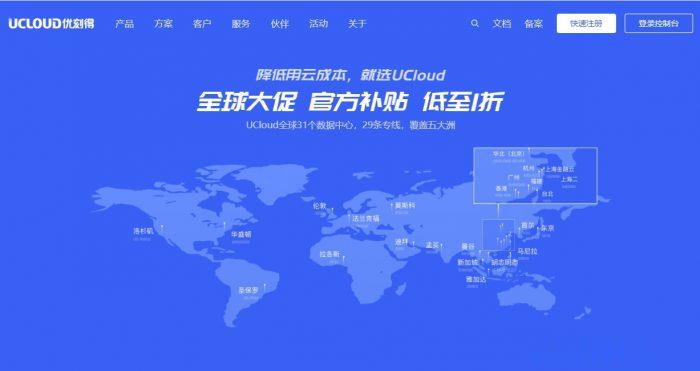
EdgeNat 新年开通优惠 - 韩国独立服务器原生IP地址CN2线路七折优惠
EdgeNat 商家在之前也有分享过几次活动,主要提供香港和韩国的VPS主机,分别在沙田和首尔LG机房,服务器均为自营硬件,电信CN2线路,移动联通BGP直连,其中VPS主机基于KVM架构,宿主机采用四路E5处理器、raid10+BBU固态硬盘!最高可以提供500Gbps DDoS防御。这次开年活动中有提供七折优惠的韩国独立服务器,原生IP地址CN2线路。第一、优惠券活动EdgeNat优惠码(限月...

ftlcloud9元/月,美国云服务器,1G内存/1核/20g硬盘/10M带宽不限/10G防御
ftlcloud(超云)目前正在搞暑假促销,美国圣何塞数据中心的云服务器低至9元/月,系统盘与数据盘分离,支持Windows和Linux,免费防御CC攻击,自带10Gbps的DDoS防御。FTL-超云服务器的主要特色:稳定、安全、弹性、高性能的云端计算服务,快速部署,并且可根据业务需要扩展计算能力,按需付费,节约成本,提高资源的有效利用率。活动地址:https://www.ftlcloud.com...
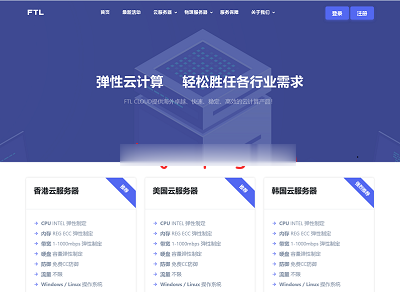
组或资源的状态不是执行请求操作的正确状态为你推荐
-
u盾证书U盾证书怎么用高级工程师证书查询如何查工程师证网络营销讲师哪位网络营销讲师培训师的上课风格最好?微看为什么我的抖音上传视频了,没有极快极慢这种的设置,只有下一步这种了?别说卸载了再下一个我试了没用封包是什么洛克王国封包是什么意思qq空间播放器代码qq空间最新播放器代码什么是无线上网WIFI无线上网是什么意思mysql数据库迁移mysql怎么迁移到数据盘宽带天线中国电信宽带,无线路由器如何安装。制作网站的公司哪家好通州网站建设公司哪家好?通州有做网站建设的公司吗?公司要做网站